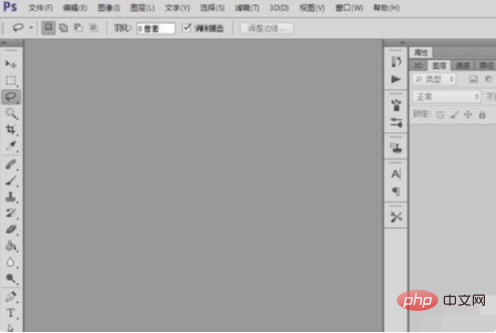PS文字特效教程:学习制作双11立体广告字,渐变立体字,海报字设计。
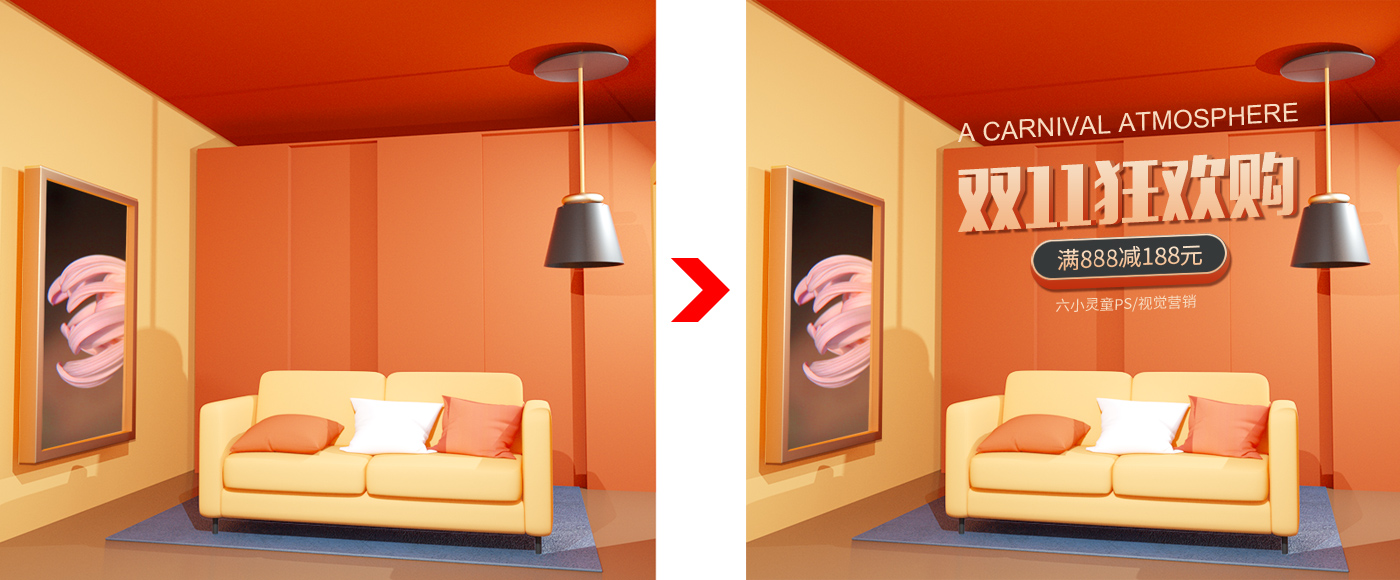
【步骤一】
1、菜单栏---文件---打开“快捷键【Ctrl+O】”如图下:
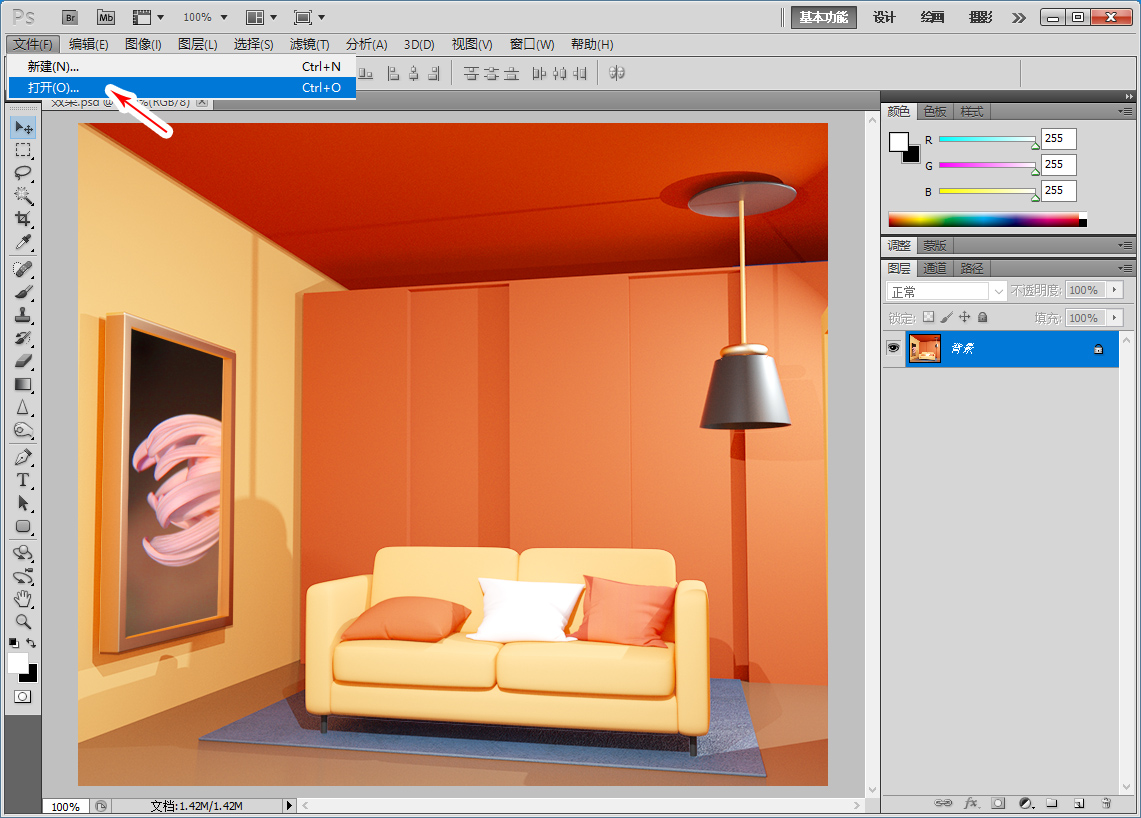
【步骤二】
1、左侧工具栏,选择,横排文字工具,快捷键“T”注意【字型,大小】。
2、字体选择一些比较粗大点的字体即可,页面点击打出字体等,如图下:

【步骤三】
1、按快捷Ctrl+T变换,按ctrl不放加鼠标拖动变换,边角中间点,拖动倾斜,如图下:

【步骤四】
1、按Ctrl+j复制层,将字体向右移动些,移位。
注意:移动可以鼠标拖动,也可以键盘“→”向右移动,如图下:

【步骤五】
1、点层面板,下方“fx”找到渐变叠加。如图下:

【步骤六】
1、进入渐变叠加选项“点渐变”进入调色,角度“90度”如图下:
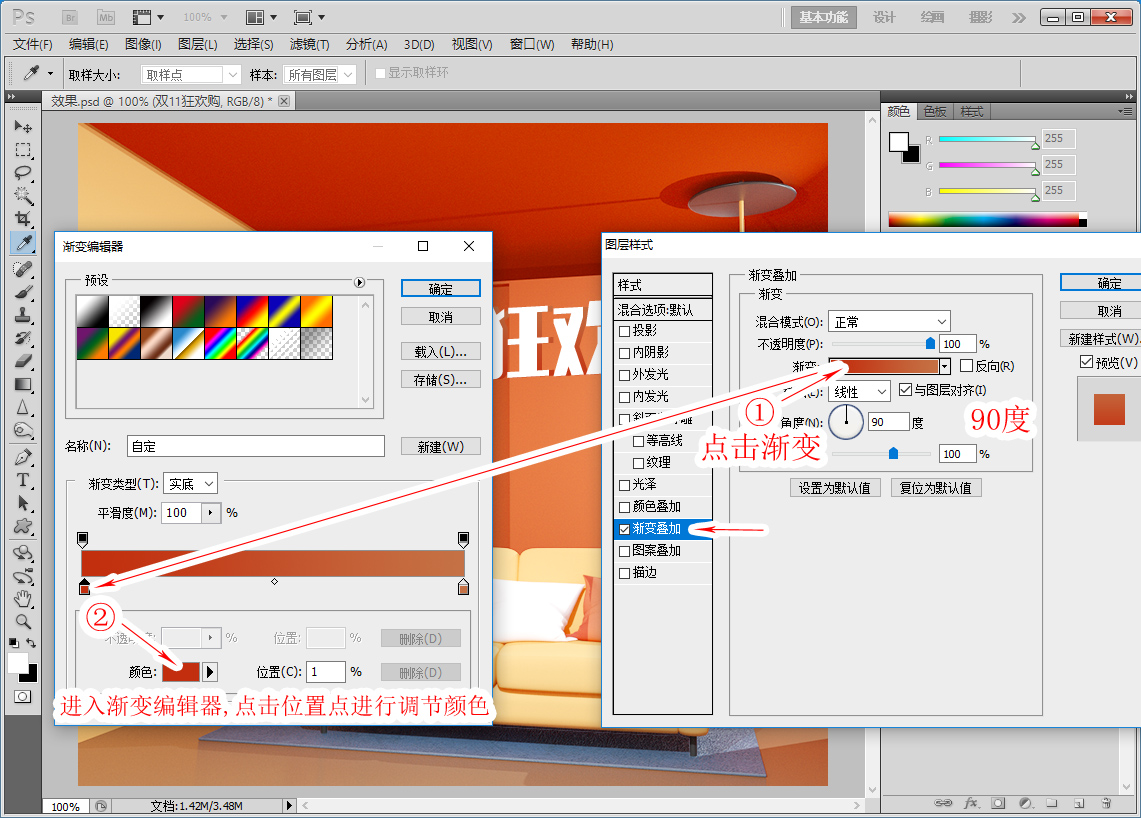
【步骤七】
1、同样操作,点击“投影”选项,调节【不透明度】“60%”【角度】“120度”【距离】“4像素”【大小】“1像素”如图下:

【步骤八】
1、左侧工具栏,鼠标右健右击,选择“圆形角矩形工具”【菜单选项栏】“形状”【半径】“70像素”画出两圆形角矩形一大一小,如图下:

【步骤九】
1、按Ctrl点击,圆角矩形路径位置,转选区
2、建立新图层
3、点菜单栏---编辑---描边,如图下:

【步骤十】
1、描边,宽度“2像素”位置“内部”
2、描边好Ctrl+D取消选区,如图下:

【步骤十一】
1、鼠标右健右击,字体层,拷贝图层样式
2、选择,大圆角矩形层,右击图层,粘贴图层样式,将投影和渐变叠加应用上,如图下:

【步骤十二】
1、按Ctrl键不放,点击选择,矩形“线条”和字体,需要变换的层,Ctrl+T变换 倾斜好,如图下:

【步骤十三】
1、打字上需要的字体,完成效果,如前面步骤一样,调节一个渐变颜色,再复制样式,粘贴样式,完成所有。